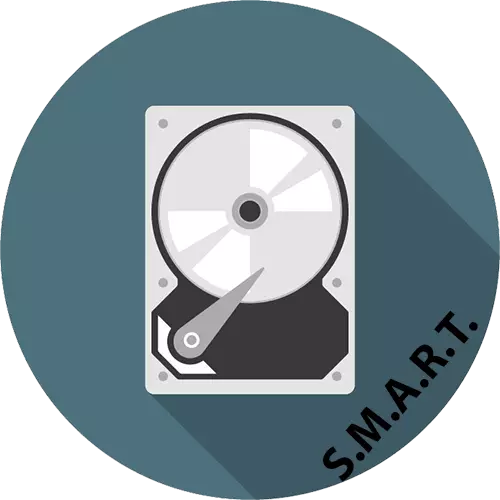
धेरै वर्षदेखि एचडीले आत्म-निदान प्रणालीको साथ सुसज्जित भएको छ, जसले प्रयोगकर्तालाई असफलताको लागि ड्राइभको रूपमा सुझाव दिन सक्छ। रेखांकित सामग्रीमा, हामी प्रमाणिकरण s.r.r.r.t. को शीर्षक हाइलाइट गर्नेछौं। हार्ड डिस्क।
कार्य S.M.A.R.R.T. हांक्नु
आत्म-अनुगमन, विश्लेषण र रिपोर्टिंग टेक्नोलोजी हार्ड ड्राइभको आत्म-निदानको प्रविधि हो, जुन एकीकृत सेन्सर ड्राइभहरू प्रयोग गरेर गरिन्छ। क्षेत्रीय संख्याको संख्या, अनुगमित गरिएको छ, क्षेत्र 700 मा अवस्थित छ, र कम्तिमा सबैभन्दा महत्त्वपूर्ण वर्णन गर्न, एक अलग लेख आवश्यक छ, त्यसैले हामी तिनीहरूलाई ध्यान दिन सक्दैनौं। 1 1992 1992 2 पछि, यो सुविधा उपकरणमा यो सुविधा एकीकृत गर्न यो एक राम्रो टोन मानिन्छ त्यसैले प्रयोगकर्ताहरूले ड्राइभहरूको स्थितिलाई स्वतन्त्र रूपमा मूल्या assess ्कन गर्न सक्दछन्। समय S.M.A.R.R.T. सुधारिएको छ, र अब तपाईं यस नयाँ उत्पादनको बिहान भन्दा धेरै जानकारी संकलन गर्न सक्नुहुनेछ, विशेष कार्यक्रमहरूको लागि धन्यबाद जुन हामी पनि बताउँदछौं।विधि 1: Ada64
Adaa64 अझै यस्तो मामला मा एक हार्ड डिस्क को आत्म-निदान को रूप मा धेरै लोकप्रियता आनन्द लिन्छ। S.M.A.R.R.T जानकारी प्रदर्शन गर्न। प्रोग्राम चलाउनुहोस् र निर्देशनहरू पालना गर्नुहोस्:
- सम्बन्धित आइकन वा स्ट्रि in मा क्लिक गरेर डाटा भण्डारण ट्याब खोल्नुहोस्।
- "स्मार्ट" खण्डमा उही तरीकाले जानुहोस्।
- डाटा S.M.A.R.R.T जाँच गर्नुहोस्।
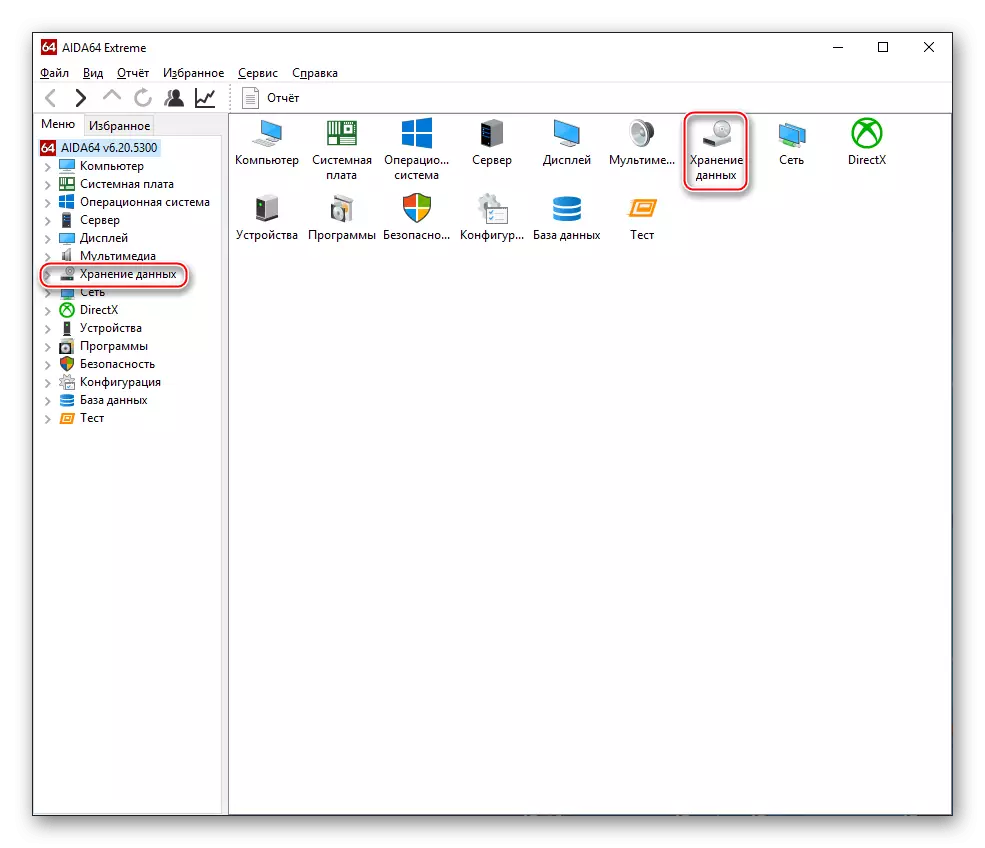
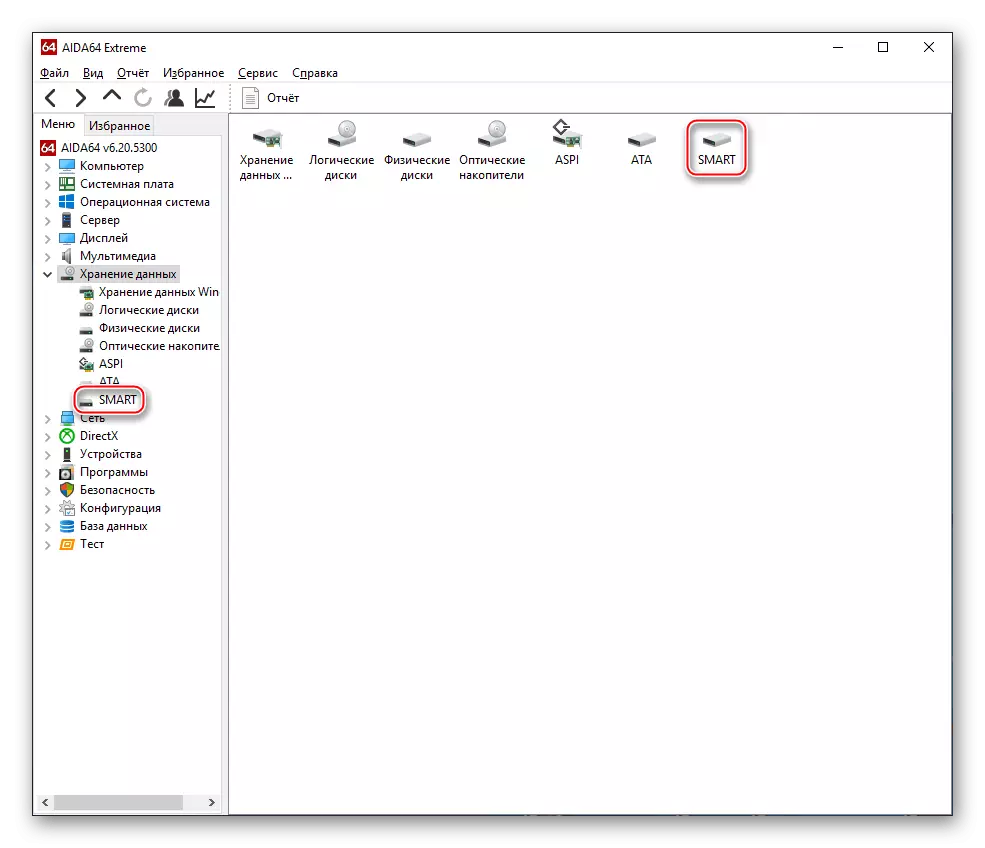
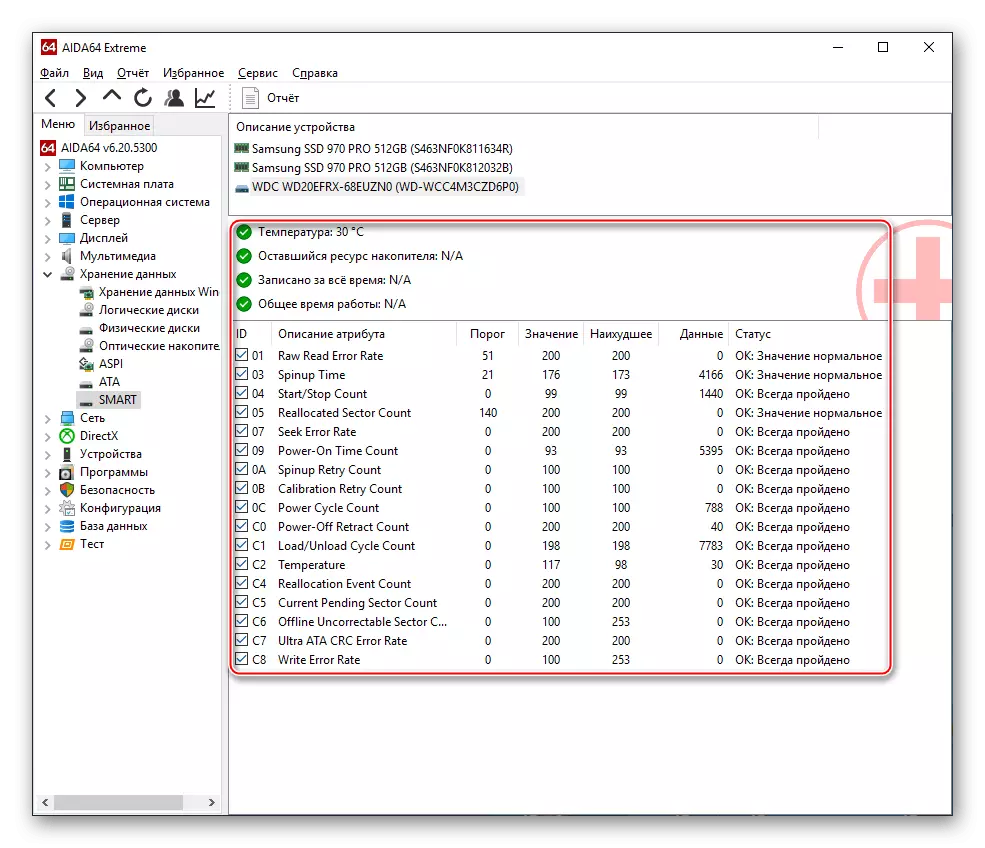
जब तपाईं देख्न सक्नुहुन्छ, पहिलो संकेतकहरू "तापक्रम", "सबै समयका लागि" र "कुल काम समय" को रूपमा लिइन्छ। केहि डिस्कमा, भर्खरको तीन परीक्षणहरू "n / A" मा गोली गर्न सकिन्छ, तर यो डरलाग्दो छैन। यदि त्यहाँ उनीहरूसँग केहि गलत थियो भने, एडवा644 ले यसलाई अनुमानित विशेषताहरूको आधारमा ट्र्याक गर्दछ। खैर, कार्यक्रमले यथास्थिति स्तम्भमा यसको अनुमान दिन्छ र त्यहाँ मान प्रदर्शन गर्दछ।
नोट: एड्याप 44 hdd को साथ मात्र काम गर्न सक्दछ, तर SSD सफ्टवेयर S.A.A.R.R.T. ठोस-राज्य उपकरणहरूमा, नवीनताका कारण, विशेषताहरूको प्रतिबिम्ब राम्रो हुन सक्छ, तर नोट गर्नुहोस् कि त्यहाँ पूर्ण रूपमा भिन्न प्यारामिटरहरू छन्।
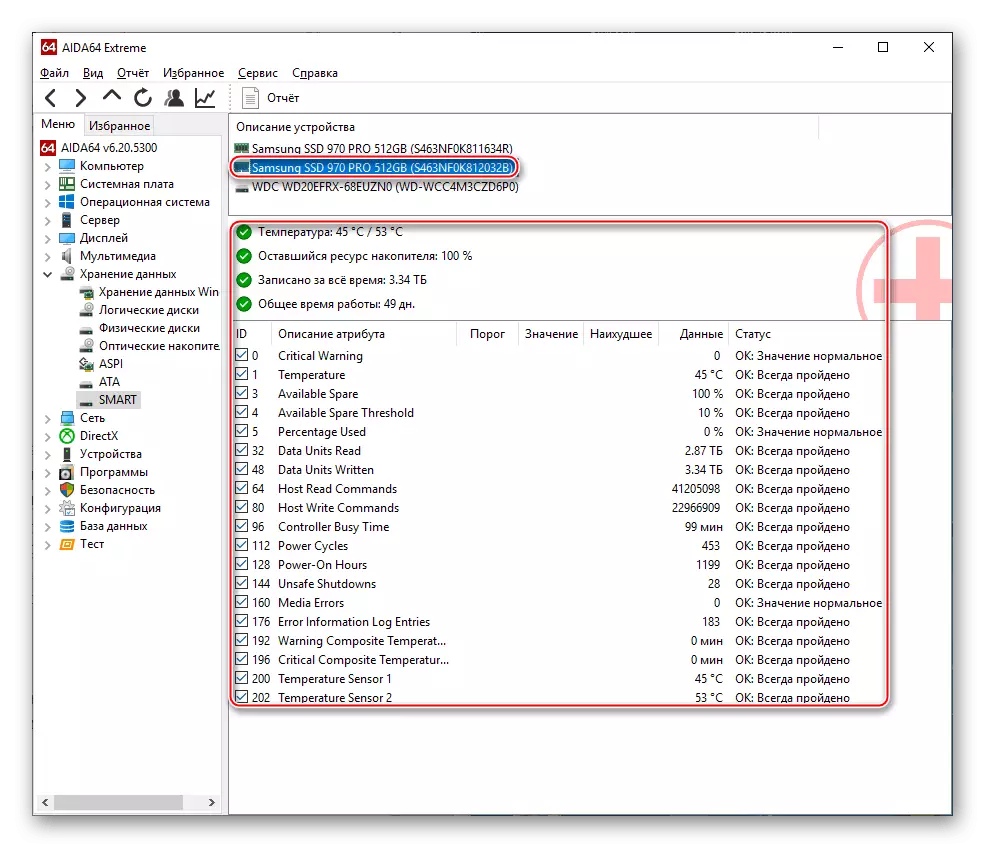
विधि 2: स्पेस
सामान्य निदान को अर्को कार्यक्रम एक नि: शुल्क आधारमा प्रस्ताव गर्दै। यसको माध्यमबाट, तपाईं जानकारी S.M.A.R.R.t देख्न सक्नुहुन्छ। - यस्तो अपरेशनको लागि, यसको उद्घाटन सुरू गर्नुहोस् र यस जस्तो कार्य गर्नुहोस्:
- "डाटा भण्डारण" वर्गमा बायाँ माउस बटन क्लिक गर्नुहोस्।
- प्रणाली डेटा हेर्नुहोस् र S.A.A.R.T.T. बिभिन्न प्यारामिटरका अनुसार।
- आवश्यक भएमा, तापमान सूचक नजिकै लेबलमा क्लिक गर्नुहोस् र तापक्रम तालिका हेर्नुहोस्।
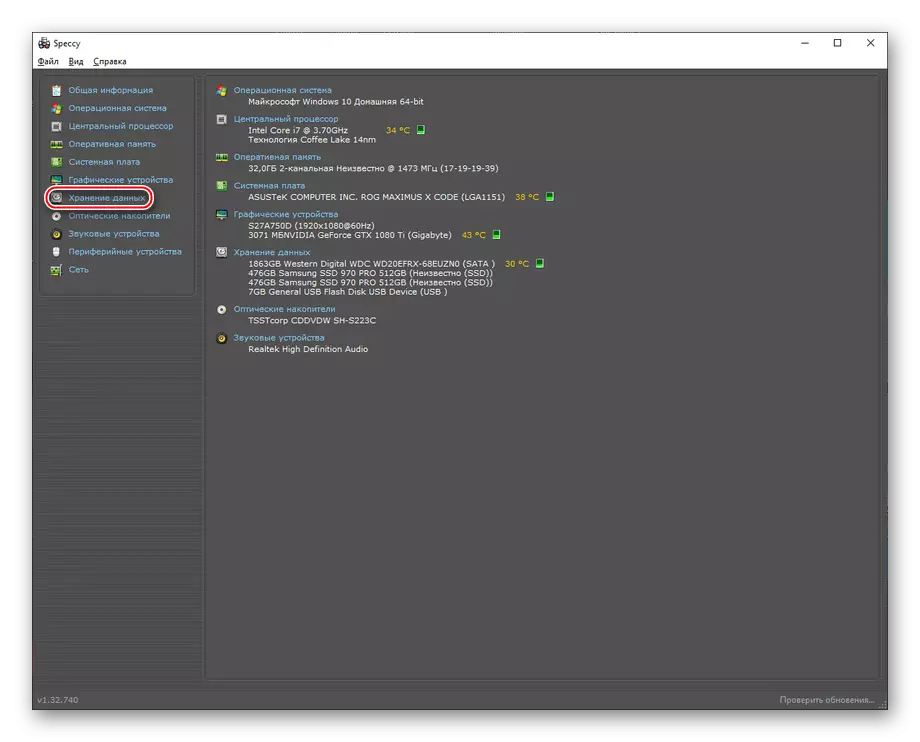
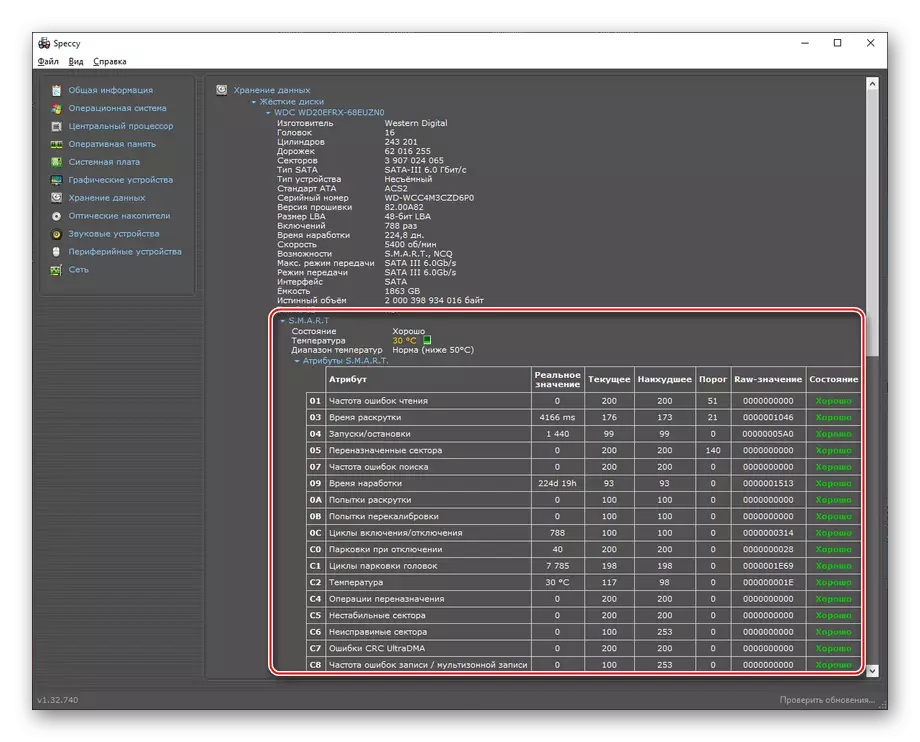
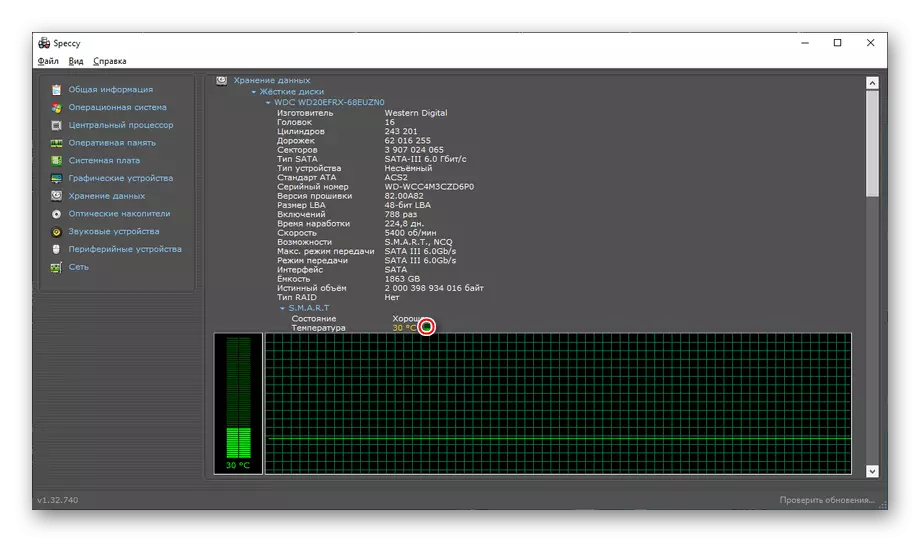
बोलीमा, तपाईं स्वयं-निदान प्रणालीको मुख्य गुणहरू र कार्यक्रमको मूल्यांकन पनि देख्न सक्नुहुन्छ, र रूसीहरूमा, जुन विसै गर्भवती हुन सक्दैन। उस्तै ठोस-राज्य उपकरणहरू मा, त्यस्ता डाटा उपलब्ध छैन।
विधि :: क्रिस्टल्डिडिसमिनिसिकिनफो
यो विशेष कार्यक्रमले जानकारी S.M.R.R.R.T प्रदर्शन गर्दछ। र उपकरणहरूको बारेमा आधारभूत जानकारी। तिनीहरूलाई हेर्नका लागि तपाईले यसलाई मात्र खोल्न आवश्यक छ:
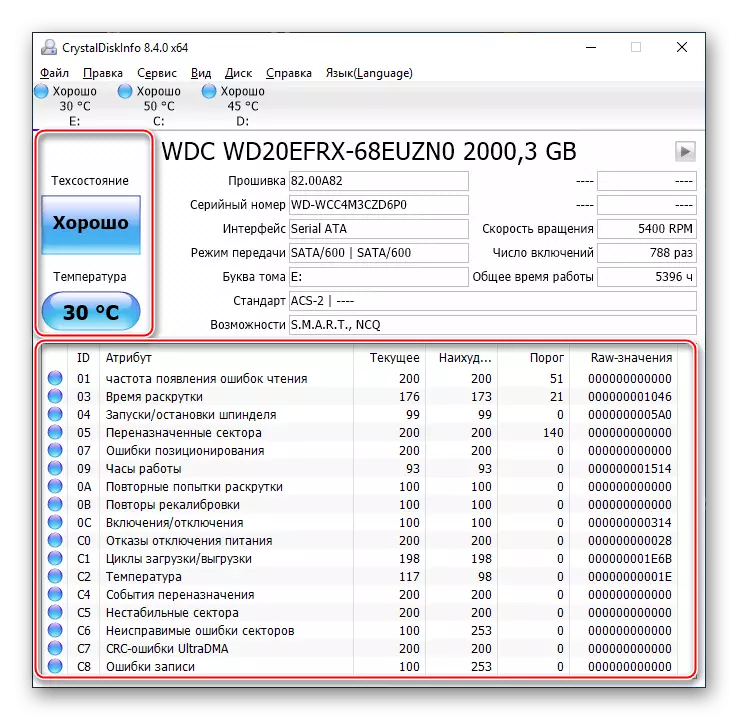
मुख्य विन्डोमा, तपाईं यस्तो डाटा "प्रविधि", "टेक्नोलोसिक" र विशेषताहरूको सेट देख्नुहुनेछ। असंगति यो हो कि कार्यक्रम अघिल्लो प्यारामिटरको लागि अघिल्लो प्यारामिटरको लागि निष्कर्षमा छैन। यदि तपाईं तिनीहरूलाई छुटकारा दिन चाहानुहुन्छ भने, तपाईंले स्पिकरहरू "हालको" र "थ्रेसोल्ड" वा नेटवर्कमा एक विशेष "कच्चा मानको डिजाइन फेला पार्नुपर्नेछ वा निर्दिष्ट गर्नुहोस्।
विधि :: hddscan
अर्को नि: शुल्क कार्यक्रम जुन कडा ड्राइभहरू खराब निदान गर्दैन, जानकारी S.M.R.R.T। र धेरै अतिरिक्त उपयोगिता र परीक्षणहरू पनि दिन्छ।
आधिकारिक साइटबाट HDDSCAN डाउनलोड गर्नुहोस्
- अभिलेखलाई अनप्याक गर्नुहोस्। प्रोग्राम खोल्नुहोस् र "स्मार्ट" विकल्प चयन गर्नुहोस्।
- कार्यक्रमले HTML वा TXT ढाँचामा संरक्षण रिपोर्ट प्रदान गर्दछ, जुन पनि छापिएको हुन सक्छ।
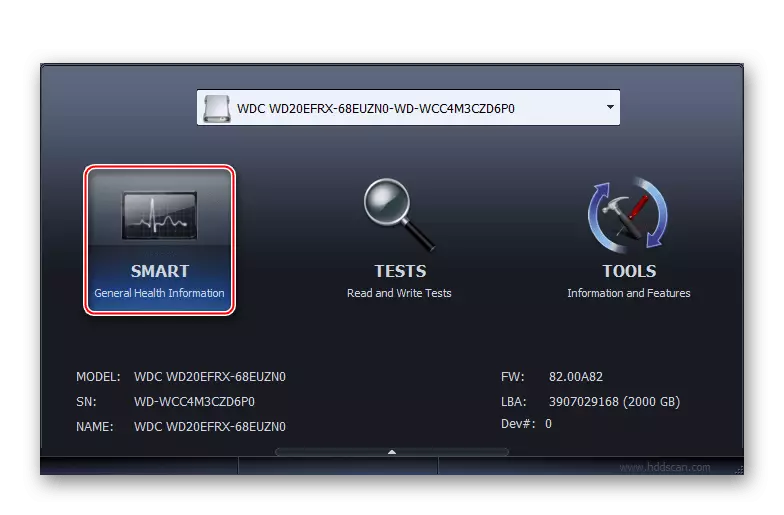
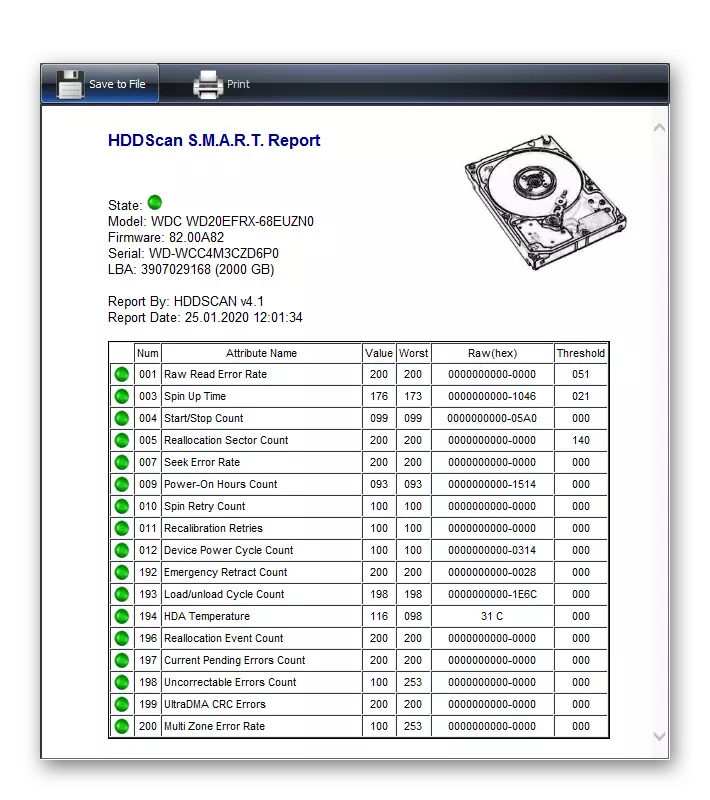
जब तपाईं देख्न सक्नुहुन्छ, सबै कडाई र मामला मा छ: डिस्क जानकारी, एक रंग संकेत र विशेषता सेट को रूप मा यसको स्थिति।
विधि :: भिक्टोरिया
पुरानो, तर मल्टिफोनल र विभिन्न प्रकारका भिक्टोरियासँग काम गर्दा टेक्नोलोजी S.M.A.R.R.T. को मूल्यांकन गर्न मद्दत गर्दछ। यो गर्नका लागि, कार्यक्रम ओभरराइड गर्नुहोस्, र त्यसपछि:
- Inchun "S.M.R.R.T. मा क्लिक गर्नुहोस्।
- चयनित हार्ड डिस्कको स्वयं-निदानहरूको डाटा प्राप्त गर्नुहोस्।
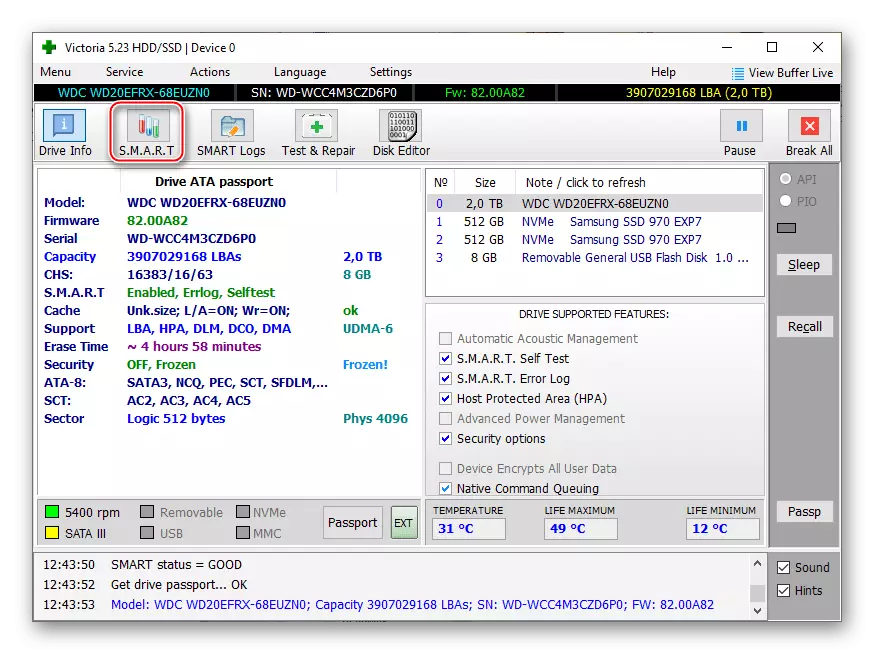
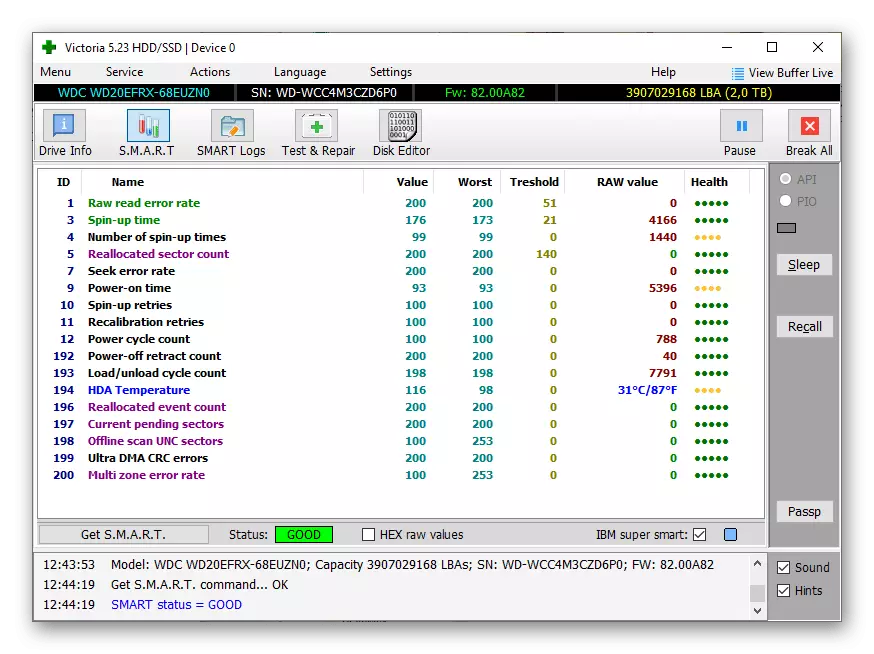
यो ध्यान दिनु पर्छ, विक्टोरिया मुद्दाहरूको लगभग समान सेटहरू छन्, विशेष डिस्क स्थिति तोक्दा। यसलाई अन्य कार्यक्रमहरूबाट छुट्याउनुहोस् जुन यसले पाँच पोइन्ट र color ्ग मापनमा प्रत्येक एकल विशेषता अनुमान गर्दछ।
भत्काइएको सामग्रीको रूपरेखामा हामीले s.m.r.r.t. को प्रमाणिकरण मानियौं। हार्ड डिस्क। यसलाई बनाउनको लागि, तपाईं माथिका कुनै पनि प्रयोग गर्न सक्नुहुनेछ, अधिकतम तीन क्लिकमा जानकारी प्राप्त गर्दै।
